Microsoft Windows: 32 bits vs 64 bits?
Overview
Contrariamente a determinadas aplicações de software, os controladores de dispositivo (como os controladores de impressora) têm de corresponder à arquitectura do sistema operativo.
A regra para controladores de impressora:
- Se tiver uma versão de 32 bits do Microsoft Windows, tem de utilizar controladores de dispositivos de 32 bits.
- Se tiver uma versão de 64 bits do Microsoft Windows, tem de utilizar controladores de dispositivos de 64 bits.
Antes de transferir o controlador de impressora
Verifique a versão do sistema operativo ou o "Tipo de sistema", para determinar se necessita de um controlador de impressora de 32 bits ou de 64 bits.
Para a maior parte das versões do Windows, poderá identificar o sistema operativo clicando com o botão direito do rato no ícone Computador no menu Iniciar ou no ambiente de trabalho e, em seguida, seleccionando Propriedades no menu.
Para verificar a versão do sistema operativo:
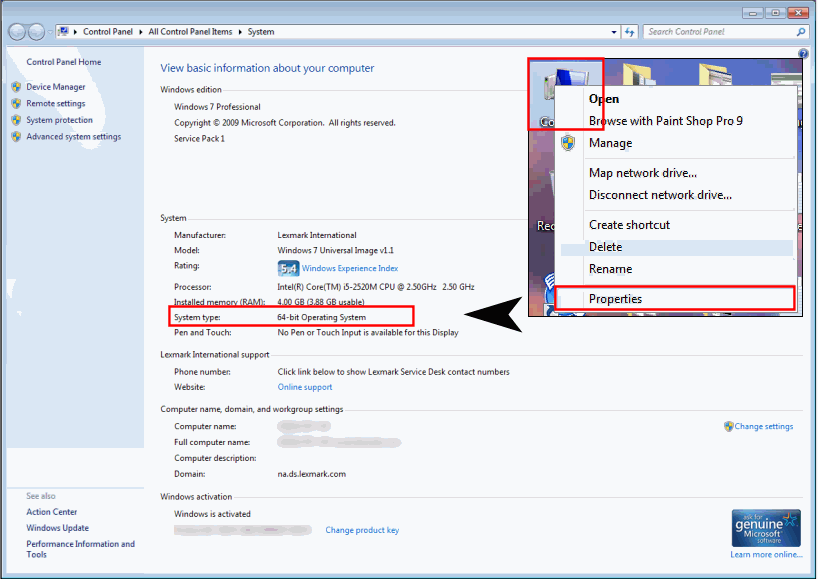
Para mais informações, consulte https://support.microsoft.com/pt-pt/help/15056/windows-32-64-bit-faq para determinar se o seu computador está a executar uma versão de 32 bits ou uma versão de 64 bits do sistema operativo Windows.
NOTA: A Lexmark fornece informações de contacto de terceiros neste artigo para o ajudar a obter suporte técnico. Estas informações de terceiros estão sujeitas a alteração sem aviso prévio.
Controlador de impressora incorrecto?
Se não identificar o sistema operativo antes de transferir e instalar o controlador de dispositivo, irá originar erros de instalação gerados pelo sistema operativo.
Por exemplo, uma tentativa de instalar um controlador de impressora de 32 bits num sistema operativo de 64 bits irá gerar este erro: "O controlador de impressora não foi instalado. Não foi possível concluir a operação"."
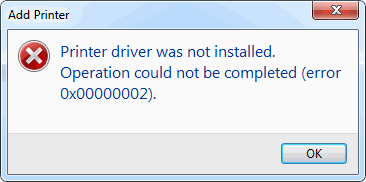
Still Need Help?
If you require additional assistance, please see Contact information. NOTE: When calling for support, you will need your printer model/machine type and serial number (SN).
Please be near the products described in this article to expedite the support process and reduce call-back situations.